時間:2016-12-28 來源:互聯網 瀏覽量:
win8刪除還原點怎麼操作?使用win8係統的用戶會發現,win8係統中自帶還原功能,通過此功能我們可以把係統恢複到備份時的狀態,前提下要先創建係統還原點。還原係統可以解決棘手的係統故障問題,但是創建還原點後需要占用磁盤容量大空間,本來磁盤空間就不是很大了,又該被還原點所占用,那麼Win8係統如何刪除還原點?下麵可以一起來看看win8刪除還原點方法。
win8刪除還原點方法:
1、在桌麵找到“計算機”圖標,並點擊鼠標右鍵,在彈出菜單中選擇“屬性”;
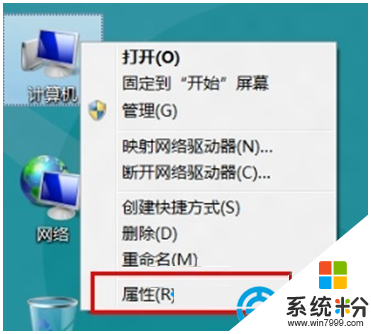
2、在彈出的屬性窗口,點擊左側的“係統保護”選項;
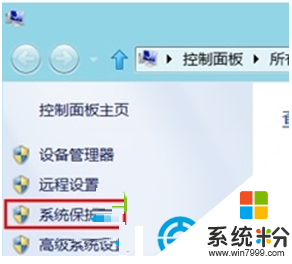
3、接下來繼續點擊“配置”按鈕;
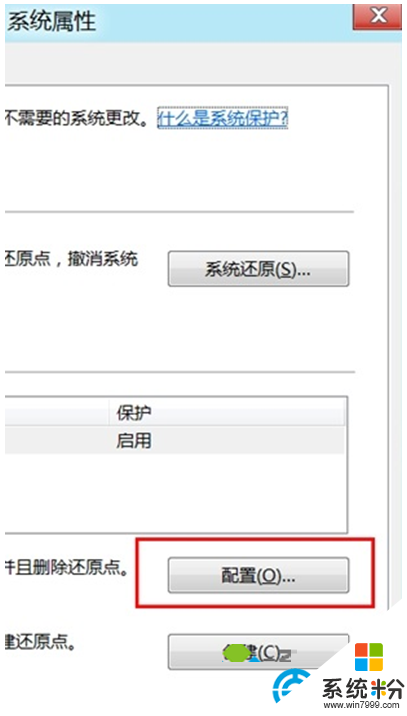
4、確認需要刪除條件下,可點擊“刪除”按鈕;
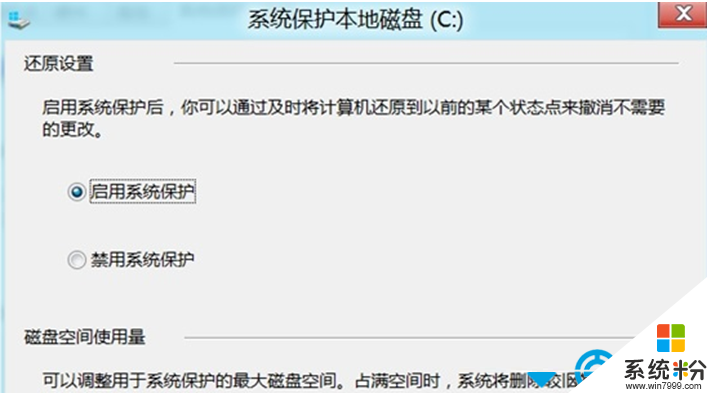
5、提示是否確認刪除,點擊“繼續”按鈕即可。
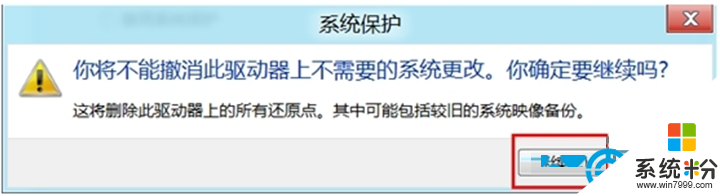
【win8刪除還原點怎麼操作】按照上述的步驟來操作就可以了,更多精彩教程歡迎上係統粉(//www.online-4teil.com/)官網查看。